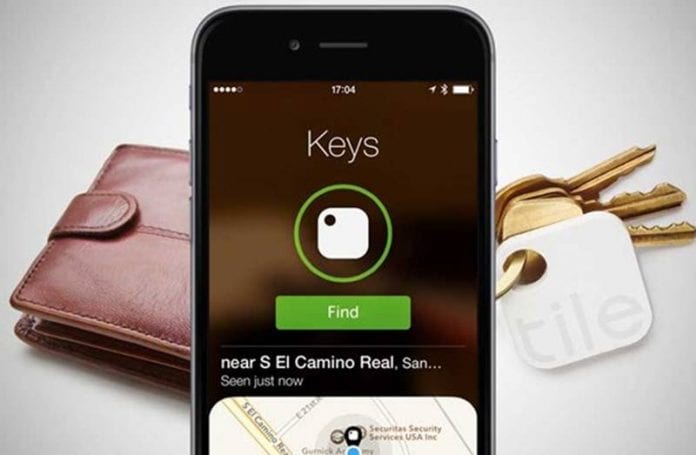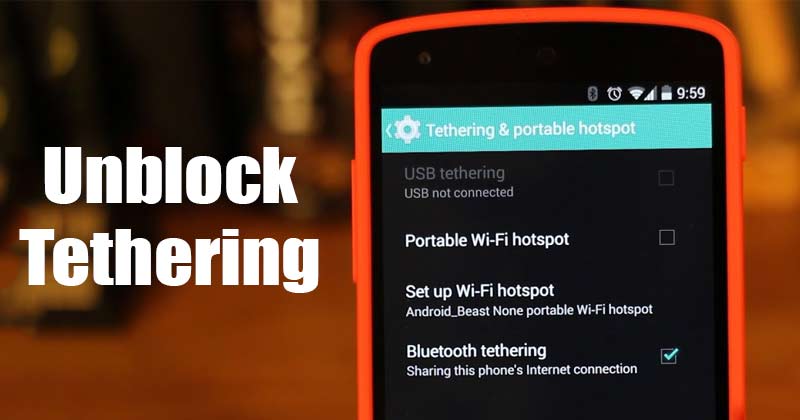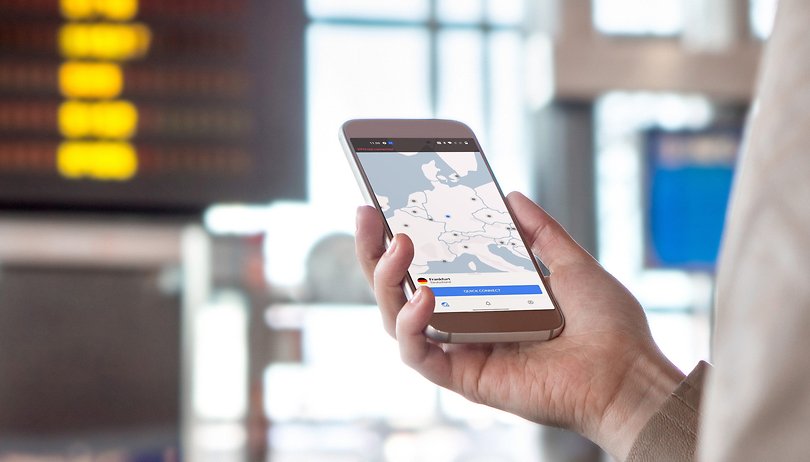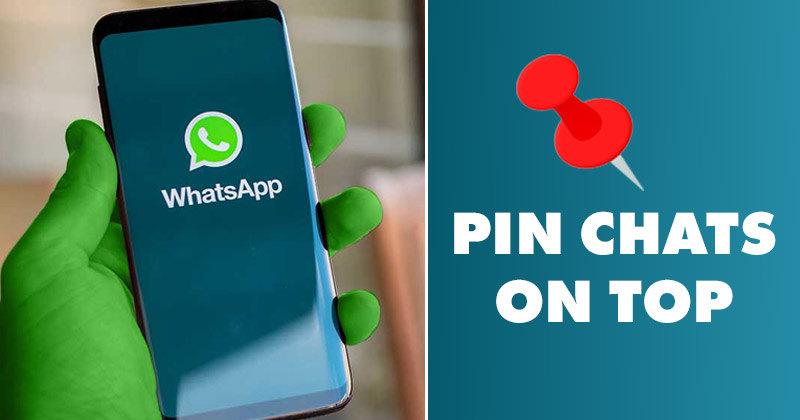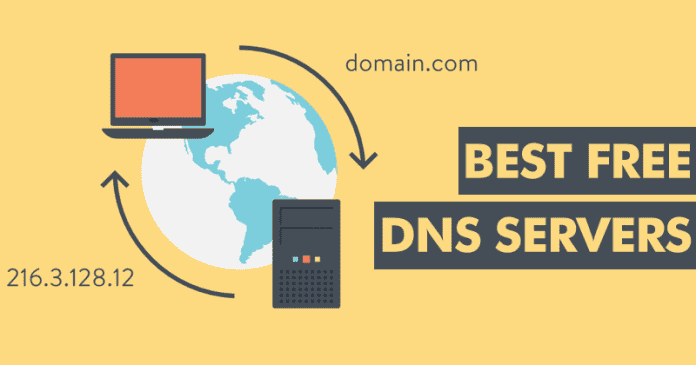
Dnes vás v tomto úžasném článku jednoduše naučíme změnit výchozí DNS jednoduše pro zvýšení rychlosti prohlížení, a nejen to, že vám také představíme úžasný seznam, ve kterém vám jednoduše ukážeme 20 bezplatných serverů DNS (Domain Name System). pro rychlejší procházení.
Top 20 nejlepších bezplatných a veřejných serverů DNS roku 2019
Zkoušeli jste někdy změnit DNS, abyste mohli procházet rychleji? Pokud ne, tak vás to dnes v tomto článku naučíme, a nejen to, že vám dokonce představíme úžasný seznam, ve kterém vám ukážeme 20 bezplatných serverů DNS (Domain Name System) jednoduše pro rychlejší procházení.
Stejně jako když napíšeme adresu webové stránky do adresního řádku prohlížeče, jednoduše odešle požadavek na server DNS (Domain Name System) internetového operátora, aby jednoduše přeložil IP (Internet Protocol) adresu, která je tomuto doménové jméno.
Nyní, jakmile je získána adresa IP (Internet Protocol), je na stejnou IP (Internet Protocol) odeslán další požadavek, aby se jednoduše získala potřebná data pro prezentaci příslušné webové stránky.
Přečtěte si také: Jak nastavit PD-Proxy a používat bezplatný internet
Prohlížení webu v podstatě funguje takto, protože kdykoli navštívíte určitou webovou stránku, celý tento proces se znovu opakuje. V některých případech však může server DNS (Domain Name System) operátora tento proces trochu zpomalit. Z tohoto důvodu je běžné používat jiné DNS servery pouze pro urychlení interpretace IP adresy odkazující na určité doménové jméno a tím pomáhá zvýšit rychlost procházení. Nyní, aniž bychom ztráceli mnoho času, začněme a prozkoumáme tento úžasný seznam, který jsme zmínili níže.
- Primární server DNS: 8.8.8.8
- Sekundární DNS server: 8.8.4.4
Comodo Secure DNS
- Primární server DNS: 8.26.56.26
- Sekundární server DNS: 8.20.247.20
FreeDNS
- Primární server DNS: 37.235.1.174
- Sekundární server DNS: 37.235.1.177
Alternativní DNS
- Primární server DNS: 198.101.242.72
- Sekundární server DNS: 23.253.163.53
Dyn
- Primární server DNS: 216.146.35.35
- Sekundární server DNS: 216.146.36.36
DNS.WATCH
- Primární server DNS: 84.200.69.80
- Sekundární server DNS: 84.200.70.40
mračna
- Primární DNS server: 1.1.1.1
- Sekundární DNS server: 1.0.0.1
GreenTeamDNS
- Primární DNS server: 81.218.119.11
- Sekundární server DNS: 209.88.198.133
Norton ConnectSafe
- Primární server DNS: 199.85.126.10
- Sekundární server DNS: 199.85.127.10
Elektrický hurikán
- Primární server DNS: 74.82.42.42
- Sekundární server DNS: N/A
Úroveň 3
- Primární server DNS: 209.244.0.3
- Sekundární server DNS: 209.244.0.4
Bezpečnost Neustar
- Primární server DNS: 156.154.70.1
- Sekundární server DNS: 156.154.71.1
OpenNIC
- Primární server DNS: 23.94.60.240
- Sekundární server DNS: 128.52.130.209
Domovská stránka OpenDNS
- Primární server DNS: 208.67.222.222
- Sekundární DNS server: 208.67.220.220
Quad9
- Primární server DNS: 9.9.9.9
- Sekundární server DNS: 149.112.112.112
Yandex.DNS
- Primární server DNS: 77.88.8.8
- Sekundární DNS server: 77.88.8.1
SafeDNS
- Primární server DNS: 195.46.39.39
- Sekundární server DNS: 195.46.39.40
puntCAT
- Primární server DNS: 109.69.8.51
- Sekundární server DNS: N/A
Verisign
- Primární server DNS: 64.6.64.6
- Sekundární server DNS: 64.6.65.6
Necenzurované DNS
- Primární server DNS: 91.239.100.100
- Sekundární server DNS: 89.233.43.71
Co je primární server DNS a sekundární server DNS?
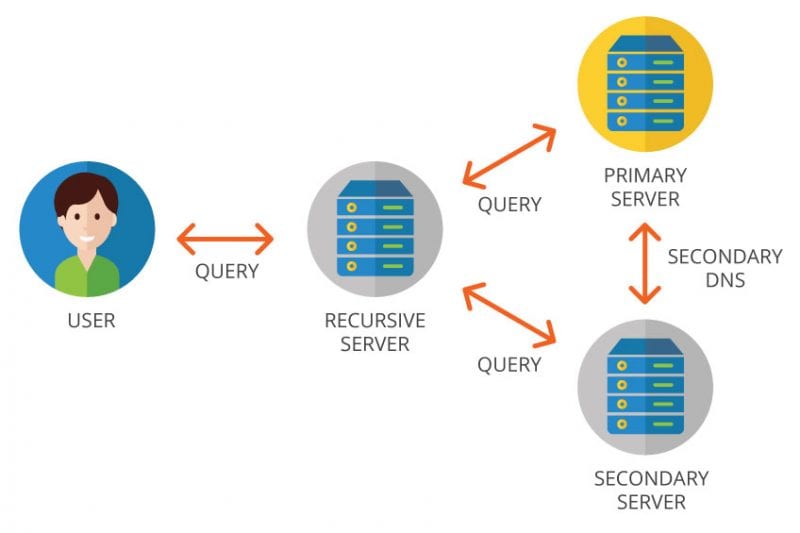
V podstatě mi dovolte objasnit jednu věc, že primární server DNS (Domain Name System) je preferovaný DNS (Domain Name System) a sekundární je alternativní DNS (Domain Name System).
Vložení obou do konfigurace síťového adaptéru jasně znamená, že jednoduše přidáváte vrstvu redundance, jednoduše proto, že pokud dojde k chybě v jednom, ten druhý prostě začne pracovat.
Kromě serverů DNS (Domain Name System) třetích stran, které jsou prohledávány, aby nabízely rychlejší prohlížení, jsou prohledávány také, aby se zabránilo registraci aktivity při procházení webu a přístupu na weby blokované provozovatelem.
Jednu věc však musíme mít všichni na paměti, že všechny neposkytují rychlejší procházení webu, protože některé z nich vám mohou jednoduše umožnit vyhnout se aktivitě na seznamech. Proto je vhodné přečíst si všechny podrobnosti o serveru, který chcete používat.
Jak najít nejlepší DNS a co v nich hledat?
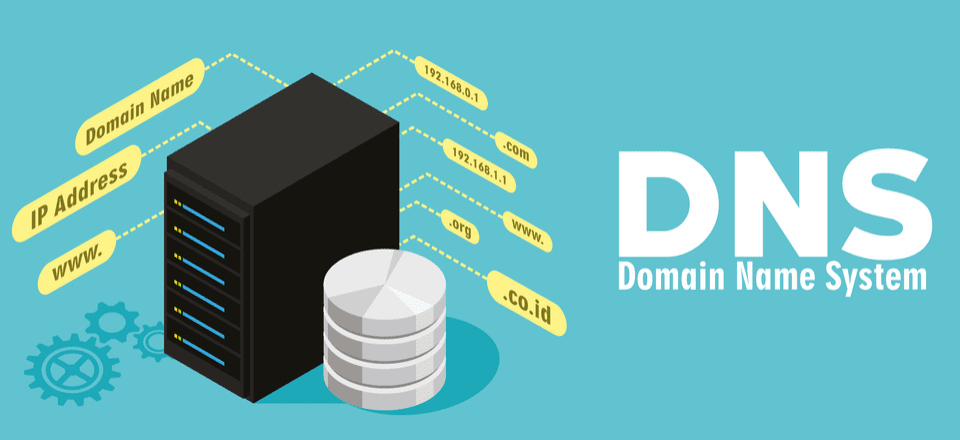
Abychom našli nejlepší DNS (Domain Name System), máme několik typů nástrojů, jako je Namebench, který je k dispozici pro technologického giganta Microsoft Windows, technologický gigant Apple Mac a také Linux, jak jsme již dříve v tomto odstavci řekli, že tento nástroj vám jednoduše pomůže najít nejlepší DNS pro vaše síťové připojení. Za druhé, můžeme jednoduše použít známý nástroj DNS Jumper, protože je to jeden z nejlepších nástrojů, které jsou v současné době na internetu k dispozici pro rychlou úpravu konfigurace.
V době volby DNS serverů budeme kromě rychlosti řešit i další problémy, např. také budeme muset hledat, zda odpovědná firma eviduje či neeviduje navštívené adresy a zda prodává tyto informace třetím stranám či nikoli. A nejen to, že i my musíme hledat zabezpečení, abychom věděli, zda má DNSSEC a DNSCrypt.
Přečtěte si také: Jak zjistit aktuální server DNS, který používáte
Jak změnit DNS ve Windows, Linuxu a macOS?

Změna DNS našeho operátora kterýmkoli z DNS třetích stran je opravdu jednoduchá. Za tímto účelem budeme postupovat podle těchto kroků podle operačního systému, který máme. V případě, že je chcete změnit na úrovni routeru a použít pro všechny počítače a připojená zařízení, dáme vám klíče na konci.
Kroky pro Microsoft Windows: –
- Konfigurace
- Nastavení sítě a internetu
- Změňte možnosti adaptéru
- Klikněte pravým tlačítkem na adaptér a vyberte Vlastnosti
- Poté jednoduše vyberte internetový protokol verze 4 (TCP/IPv4) a poté vyberte Vlastnosti
- Aktivovat Použijte následující adresy serveru DNS
- Nyní jednoduše doplňte vybraný DNS
Kroky pro macOS: –
- Systémové preference
- Síť
- Vyberte používané připojení a poté jednoduše klikněte na Upřesnit
- Nyní přejděte na kartu DNS, poté jednoduše stiskněte tlačítko + a nyní jednoduše přidejte požadovaný DNS
Kroky pro Linux: –
- Nejprve přejděte na Systém
- Poté vyberte předvolby
- Nyní vyberte Síťová připojení
- Poté jednoduše vyberte připojení a zatlačte na ozubené kolo
- Nyní jednoduše upravte DNS v sekci IPv4
Toto jsou naše nejlepší doporučení DNS pro vás. Proto vám jako návrh doporučujeme použít a vyzkoušet některé z těchto alternativ, abyste našli takovou, která splní vaše očekávání. Takže, co si myslíte o tomto seznamu? Jednoduše se podělte o všechny své názory a myšlenky v sekci komentářů níže.